
Kämpar du med " Din dator måste startas om? Håll ned strömknappen. Felkod: 0x0000005D ”? När du försöker installera den nya kopian av Windows 10 på ditt system.
Letar efter korrigeringar än den här artikeln är för dig. Här lär dig den fullständiga informationen för att fixa felkoden 0x0000005d på ditt Windows-system.
Det här felet uppstår vanligtvis när du försöker köra eller installera Windows-versionen som inte stöds på ditt systems processor.
Om du försöker installera Windows 10 på din PC, kontrollera att processorn måste stödja ( PAE) Physical Address Extension, NX och SSE2 -funktioner. Men om det inte stöds kan du stöta på olika fel.
Felmeddelandet som visas när felet inträffar:
"Din dator måste starta om.
Håll ned strömknappen.
Felkod: 0x0000005D
Parametrar:
0x03060F06
0x756E6547
0x49656E69
0x6C65746E”
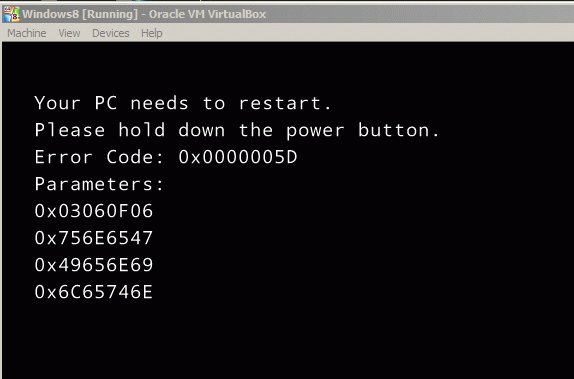
Nåväl, felmeddelandet visas på grund av att NX (" No eXecute bit ")-funktionen är inaktiv i systemet. Du kan hitta den här funktionen på XD (" eXecute Disabled " ) i BIOS-inställningarna.
så gå igenom artikeln för att få lösningarna och fixa felkoden 0x0000005d i Windows 10.
Så här åtgärdar du felkod 0x0000005D i Windows 10
Du måste starta om ditt system. Efter att ha startat om datorn trycker du bara på F2-tangenten från ditt tangentbord för att komma åt BIOS;
Obs: Nyckeln för att komma åt BIOS kan variera beroende på vilket moderkort som är installerat på din dator. Se noggrant den första skärmen som visas efter att du har startat om ditt system och leta efter meddelandet som anger att tangenten måste tryckas in för att komma åt BIOS (till exempel F1, F2, F3, Esc eller Delete-tangenter ).
Fix #1: Aktiverar NX/XD i BIOS/UEFI
Några av de nya användarna har UEFI istället för BIOS och en metod för att komma åt inställningarna är annorlunda. BIOS/UEFI:s struktur varierar också och så NX-plats och namn kan skilja sig från en maskin till en annan.
Om instruktionerna inte fungerar för dig kan du kontrollera manualen för PC eller så kan du också leta efter en onlineguide för att komma åt BIOS/UEFI- inställningarna för systemets modell. Det är också möjligt att NX/XD inte stöds på systemet. Här kan du i det här fallet korrigera tillverkningen för att ta reda på om BIOS kan uppdateras.
1: Ange BIOS eller UEFI
För BIOS:
- För detta måste du starta om och sedan trycka på DEL, ESC, F2 eller andra tangenter som anges längst ner på startskärmen.
För UEFI:
- Du måste först flytta markören till skärmens övre högra hörn
- Välj nu Inställningar och välj sedan Power
- Håll nu ned Skift-tangenten och klicka sedan på Starta om
2: Efter detta, välj Felsök, sedan Avancerade alternativ och sedan UEFI Firmware Settings och välj till sist Starta om
3: Därefter måste du hitta säkerhets- eller Avancerat-fliken och på den här fliken väljer du Processor eller CPU Configuration .
4: Hitta nu posten med något av de givna namnen: Execute-Disable Bit Capability, No-Execute Memory Protection, Enhanced Virus Protection, Execute Disable Function eller något liknande
5: Om du hittar någon av dem där och är inaktiverad, slå på den
Fix #2: Aktivera virtualiseringsteknik
- Om du fortfarande är i UEFI- eller BIOS- inställningarna, gå till Avancerade inställningar eller Prestanda
- Sök nu efter Virtualization Technology, Vanderpool Technology, Intel VT-x eller något i den stilen
- Aktivera nu allt du hittar där om du hittar det
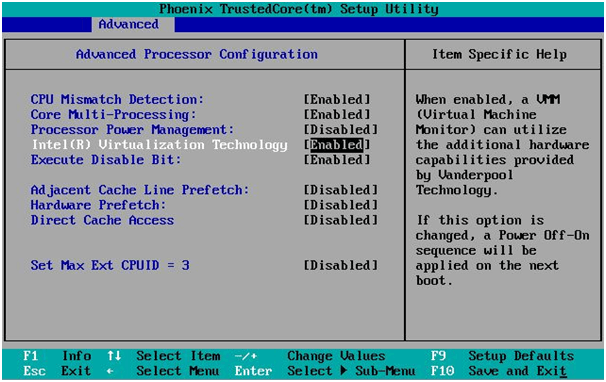
- Sist men inte minst, spara bara ändringarna du har gjort och starta sedan om systemet
Fix #3: Justera inställningar för virtuell maskin
- Från BIOS-sektionen, välj " Avancerad "-funktion;
- Välj nu funktionen " CPU Configuration ";
- Leta efter valet " No-Execute Memory Protection " och tryck på det.
- Ändra funktionen till " Aktiverad " (den är inaktiverad som standard)
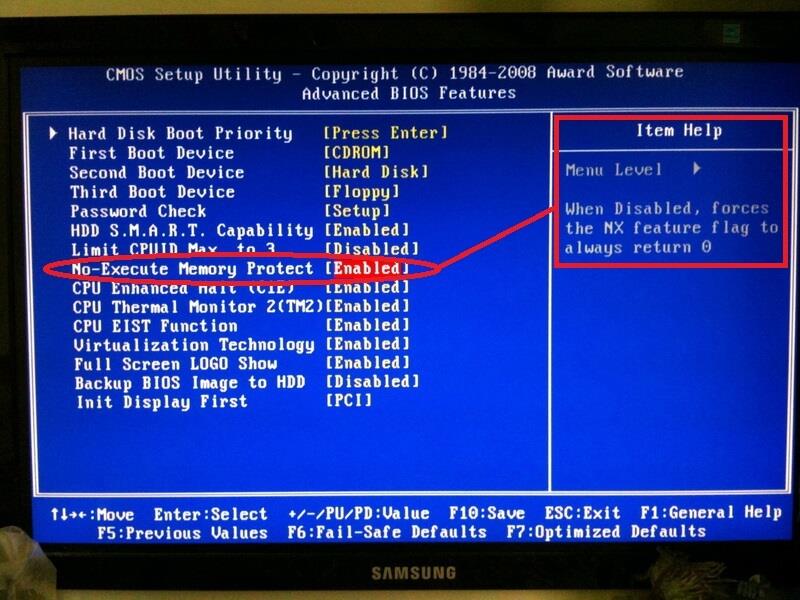
- Starta om ditt system och starta processen med att installera Windows 10 i Virtualbox som vanligt.
Fix #4: Kontrollera Virtualbox-inställningar
1: Från fliken "System", flytta till menyn "Moderkort" och utför följande inställningar:
- Du måste ställa in " Basminne " till 4096 MB.
- Från avsnittet " Startordning " markerar du helt enkelt rutorna bredvid funktionerna " CD/DVD " och " Hårddisk ";
- Ställ in " Chipset " till PIIX3;
- Nu måste du ställa in funktionen " Pekenhet " för PS/2-mus;
- I avsnittet " Utökade funktioner " markerar du helt enkelt rutan bredvid " Aktivera I/O APIC "-funktionen
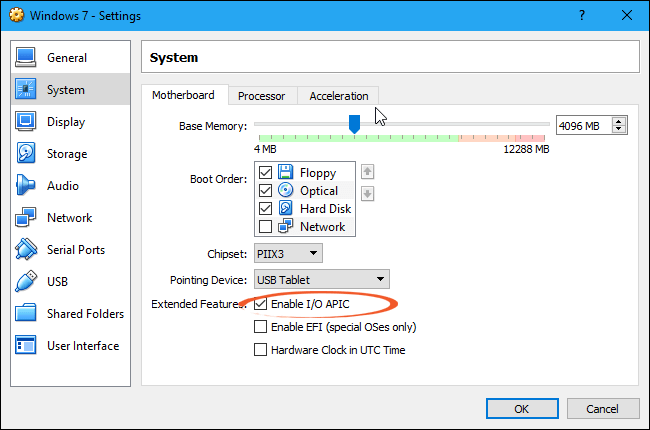
2: Från fliken "Visa", utför nedanstående inställningar:
- Du måste ställa in " Video Memory " till 256 MB;
- Nu är det bara att ställa in " Monitor count " till 1;
- Från avsnittet " Utökade funktioner " markerar du bara rutorna bredvid " Aktivera 3D-acceleration " och " Aktivera 2D-videoacceleration " ;
3: Från fliken "System", gå till menyn "Acceleration" och följ nedanstående inställningar:
- Från avsnittet " Hårdvaruvirtualisering " markerar du bara rutorna bredvid " Aktivera VT-x/AMD-V " och " Aktivera kapslad personsökning ";
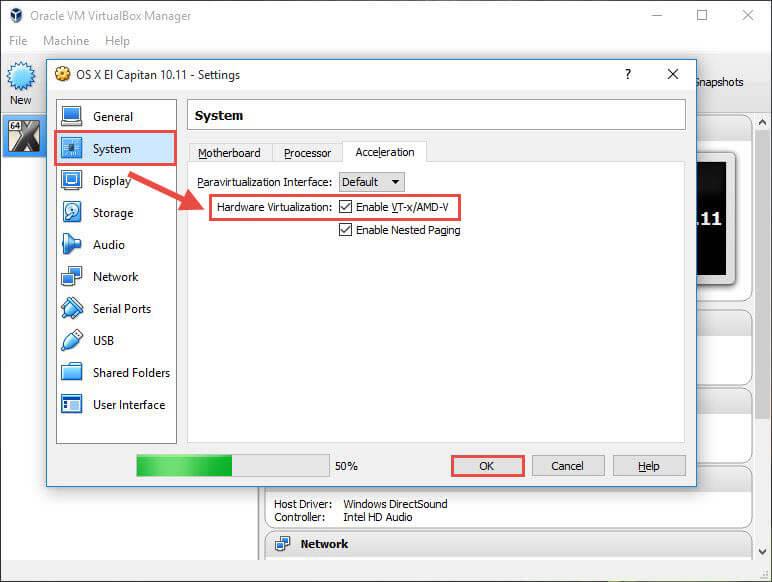
4: Från fliken "System", gå till menyn "Processor" och följ inställningarna nedan:
- Ställ in " Processor(er) " till 4 processorer (eller antal processorer integrerade i ditt system);
- Ställ bara in " Execution Cap " på 100 %;
- I avsnittet " Utökade funktioner " markerar du bara rutan bredvid funktionen " PAE/NX ".
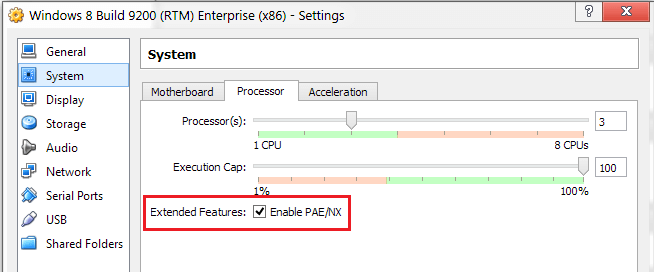
Bästa sättet att fixa felkod 0x0000005d
Även om ovanstående manualer är lite knepiga att utföra, kan du få problem med att utföra korrigeringarna om du inte har avancerad datorkunskap.
Men om stegen ovan inte fungerar kan du använda PC Repair Tool . Detta är ett avancerat verktyg och kan fixa olika datorers envisa fel och andra relaterade problem.
Det fixar inte bara PC-relaterade problem som registerfel, DLL-fel, BSOD-fel, uppdateringsfel, skadlig programvara eller virusinfektion och andra. Men också förbättra prestandan på din dator.
Skaffa PC Repair Tool för att fixa felkod 0x0000005d
Slutsats
Hoppas att du efter att ha följt de ovan givna lösningarna kan fixa 0x0000005d - felet i Windows 10
Se till att följa korrigeringarna noggrant för att fixa felkoden 0x0000005D och installera Windows 10 i Virtualbox .
Jag hoppas att artikeln är användbar för dig och fungerade för dig att lösa alla dina frågor.


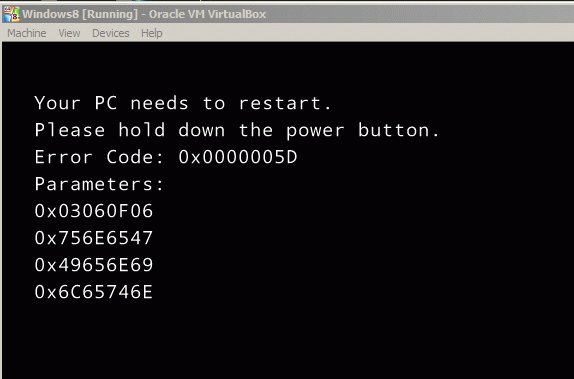
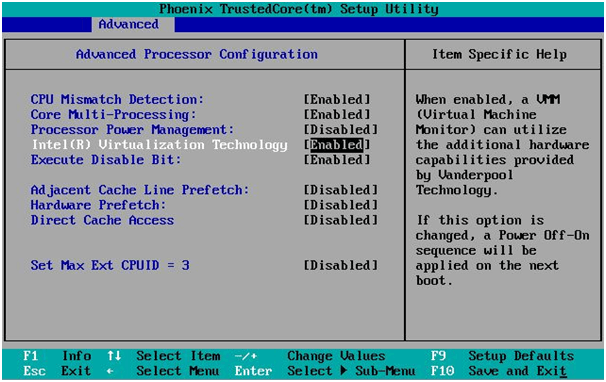
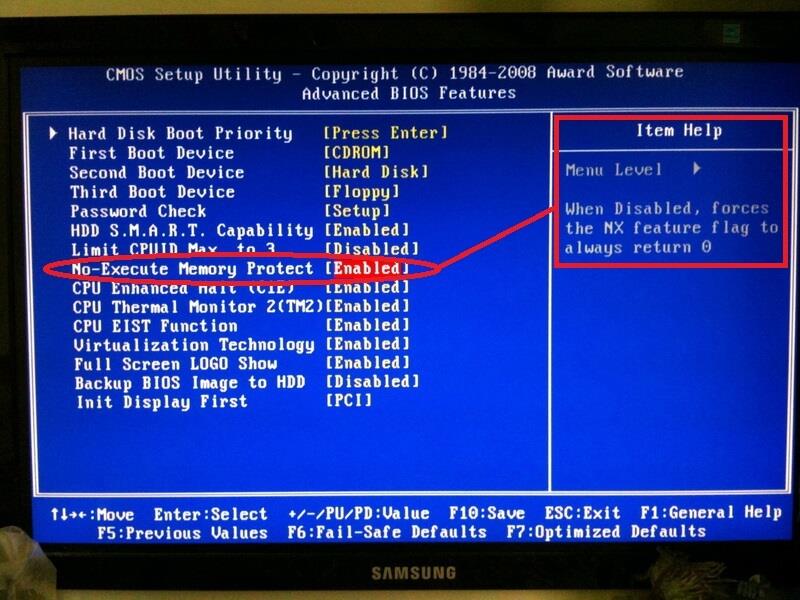
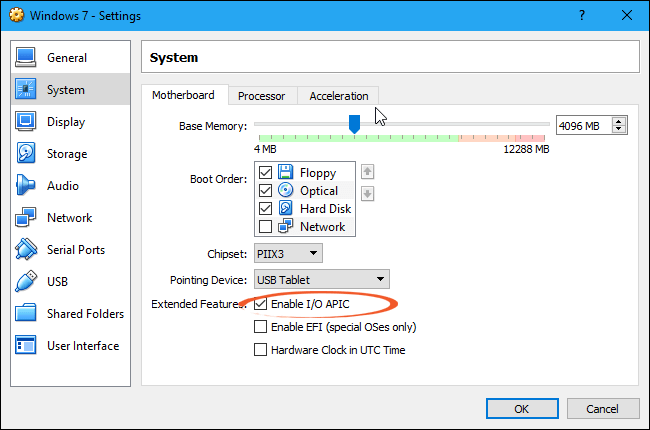
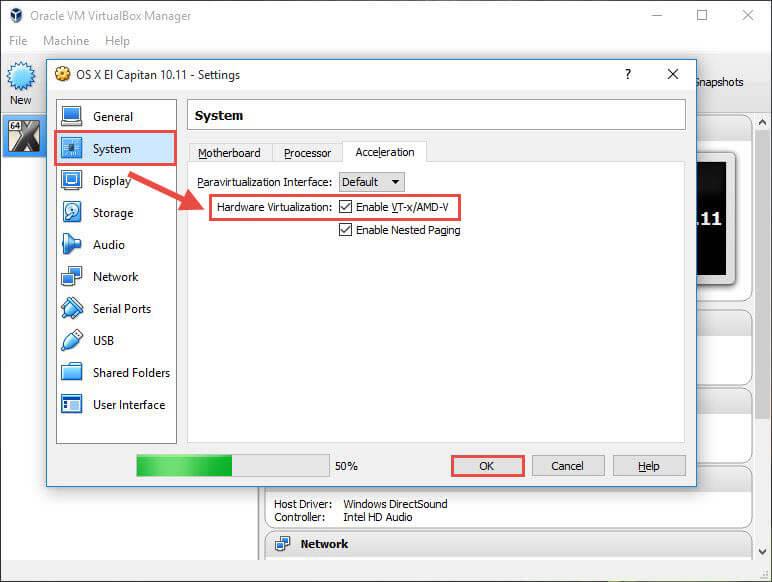
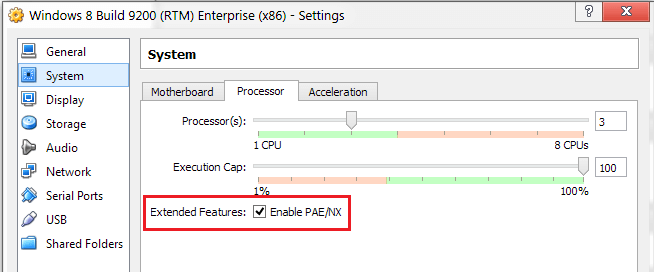



![[100% löst] Hur åtgärdar jag meddelandet Fel vid utskrift i Windows 10? [100% löst] Hur åtgärdar jag meddelandet Fel vid utskrift i Windows 10?](https://img2.luckytemplates.com/resources1/images2/image-9322-0408150406327.png)




![FIXAT: Skrivare i feltillstånd [HP, Canon, Epson, Zebra & Brother] FIXAT: Skrivare i feltillstånd [HP, Canon, Epson, Zebra & Brother]](https://img2.luckytemplates.com/resources1/images2/image-1874-0408150757336.png)